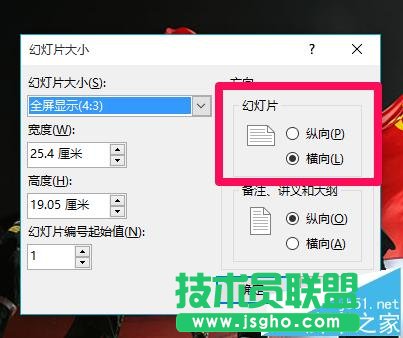PPT2016幻灯片的起始编号怎么改?一、更改幻灯片的起始编号
1、打开演示文稿,单击“设计”选项在如图中的位置所示。
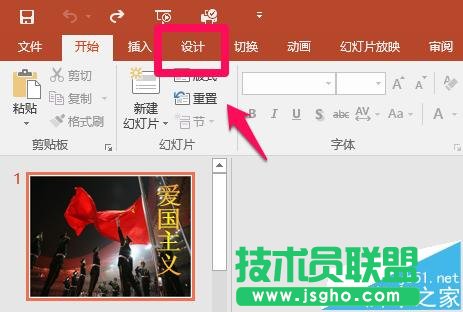
2、之后再界面的右侧可以看到“幻灯片大小”图标,2016版的PPT讲“页面设置“隐藏到了此图标所含内容内。

3、单击后选择选项组中的”自定义幻灯片大小“。
4、打开”幻灯片大小“对话框,在”幻灯片编号起始值“数值框中直接输入起始编号”5“,也可以通过数值框右侧的调节按钮进行调节,然后单击”确定“按钮即可。
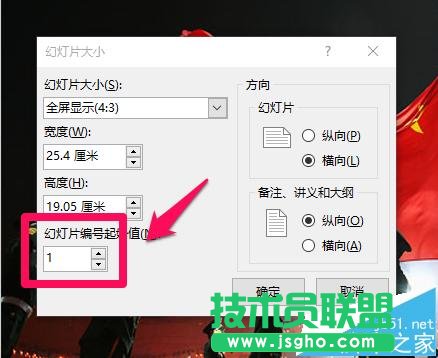
二、调节幻灯片大小
1、打开”幻灯片大小对话框“,直接单击“幻灯片大小”下拉按钮,选择合适大小,也可以在宽度和高度文本框中直接输入数字,最后确认即可。
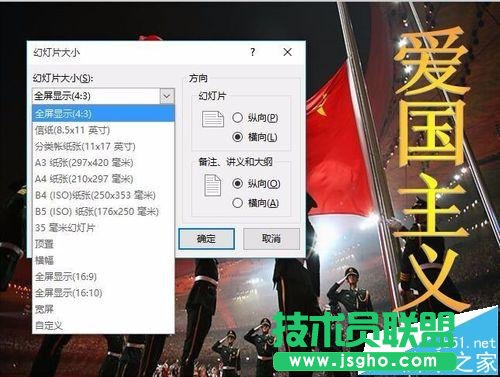
2、单击”设计“选项卡中”幻灯片大小“选项组中的”自定义幻灯片大小“按钮。打开”幻灯片大小对话框“,在”方向“区域中选中”幻灯片“下的”纵向“单选按钮,然后点击”确定”按钮即可。